Mainos
 Aika, jolloin kantoimme meillä yhtä Internet-yhteensopivaa laitetta, on kauan ohi. Nykyään melkein kaikki kannettavat laitteet on varustettu langattomalla Internet-sovittimella, ja logistiikka on silti jäljessä.
Aika, jolloin kantoimme meillä yhtä Internet-yhteensopivaa laitetta, on kauan ohi. Nykyään melkein kaikki kannettavat laitteet on varustettu langattomalla Internet-sovittimella, ja logistiikka on silti jäljessä.
Hotellihuoneissa, yliopistoasuntoissa ja toimistoissa on usein vain yksi johdinliitin, ja ellet kanna reitittiä jatkuvasti, se merkitsee sitä, että laiminlyödään suuri osa teknologiakapasiteetistasi.
Eli, jos et käytä Connectify-ohjelmaa, uutta Windowsin reititysohjelmistoa, joka voi muuttaa kannettavan tietokoneesi heti langattomaksi WiFi-hotspotiksi.
Connectifyn käytön edellytykset ovat yksinkertaiset; tarvitset Windows 7 -kannettavan, sekä langallisen että langattoman verkkokortin. Connectify ottaa Internet-yhteyden langallisesta tulosta ja käyttää kannettavan tietokoneen langatonta tekniikkaa hotspot-pisteen luomiseen.
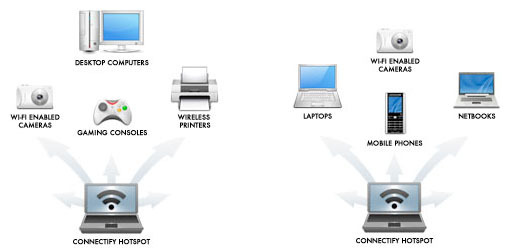
Kun olet asentanut hotspotin, muut laitteet voivat muodostaa yhteyden Internetiin kannettavan tietokoneesi kautta. Kotona, hotellissa tai asuntolassasi; muut tietokoneet, tulostimet ja pelikonsolit voidaan kytkeä langattomasti. Kun olet poissa, Connectify antaa sinun muodostaa yhteyden työtovereiden ja ystävien matkapuhelimiin, kannettaviin tietokoneisiin ja netbookiin. Matkalla voit maksaa yhdestä Internet-yhteydestä ja saada kaikki laitteesi verkossa.
Kuinka käyttää sitä
Kytke ensin kannettava tietokone Internet-yhteyteen langallisen yhteyden kautta. Jos joudut syöttämään kirjautumistiedot tai Internet-pääsykoodin, tee tämä ensin ja suorita Connectify, kun olet vahvistanut Internet-yhteyden paikallisesti. Se näkyy Wi-Fi-tehtäväpalkin symbolina. Laajenna sovellus hiiren vasemmalla painikkeella tai tee hiiren kakkospainikkeella nopeita säätöjä (kuvassa alla).
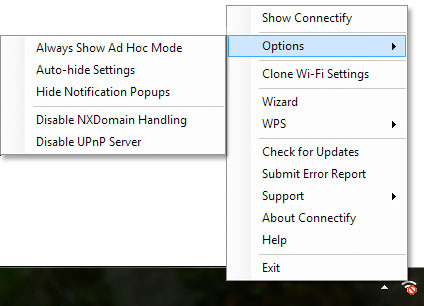
Täällä voit määrittää langattoman wi-fi-hotspot-pisteen yksityiskohdat. Yläosassa olevat kolme avattavaa valikkoa ovat tärkeimpiä ja antavat meille mahdollisuuden määrittää Internet-tulo-, lähtö- ja lähtötila. Connectifyn avulla voit luoda langattoman tukiaseman, jolla on WPA2-suojaus. Tämä näkyy muille tietokoneille kuten tavallinen hotspot - valinnaisesti passworded tai ad-hoc-verkko.
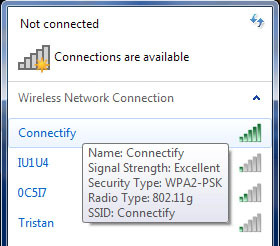
Jos et tiedä mikä on mitä, paina Ohjattu helppo asennus. Koska reitittimen kannettavassa tietokoneessa on saapuva langallinen yhteys, voit jatkaa surffata normaalisti, vaikkakin jaetulla kaistanleveydellä.
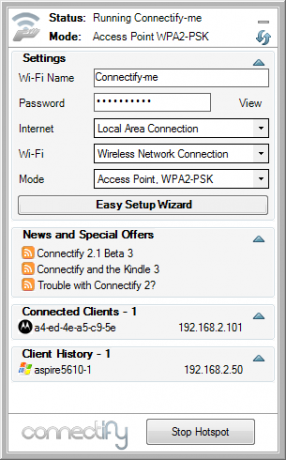
Näytön alareunassa Connectify seuraa myös kytkettyjä asiakkaita ja asiakashistoriaa, toisin sanoen kuka käyttää yhteyspistettäsi. Jos näet tietokoneen, joka ei kuulu, voit soittaa lisätietoja ja estää asiakkaan napsauttamalla hiiren oikealla painikkeella laitteen nimeä. Ystävällisillä laitteilla tämä mahdollistaa myös jaettujen asemien ja tulostimien kutsumisen.
tuomio
Olen aivan liian usein ylittänyt käytettävissä olevat Internet-yhteydet mobiililaitteillani. Connectify on todistanut käytönsä tässä, koska se on ainoa laatuaan oleva sovellus. Toisin kuin muut vaihtoehdot, Connectify on myös tyhmätön ja melkein naurettavan helppo käyttää. Sinun ei tarvitse ottaa yhteyttä sisäiseen nörttiisi, ja voit saada oman hotspot-verkon verkossa vain muutamassa minuutissa. Sovellus ei vain ratkaise logistiikkaongelmia, vaan säästää myös rahaa laajennetulta Internet-infrastruktuurilta tai hotellien käyttökuluista.

Yhdessä tapauksessa Connectify ei kuitenkaan kyennyt tunnistamaan toimivaa Internet-yhteyttä; toistuva ongelma siinä kannettavassa tietokoneessa. Muissa testatuissa laitteissa Connectify toimi kuin viehätys. Jos sinulla on sellaisia ongelmia, tutustu Connectify-verkkosivuston [LONGER WORKS] -ohjeeseen.
Mitä mieltä olet Connectifystä? Tiedätkö muita työkaluja, joiden avulla voit jakaa Internet-yhteyden useiden muiden laitteiden kanssa? Kerro meille alla olevassa kommenttiosassa!
Kuvahyvitys: Shutterstock.com
Olen kirjailija ja tietotekniikan opiskelija Belgiasta. Voit aina tehdä minulle palvelun hyvän artikkeliidean, kirjasuosituksen tai reseptiidean avulla.


